Cómo descargar un video de cualquier sitio web
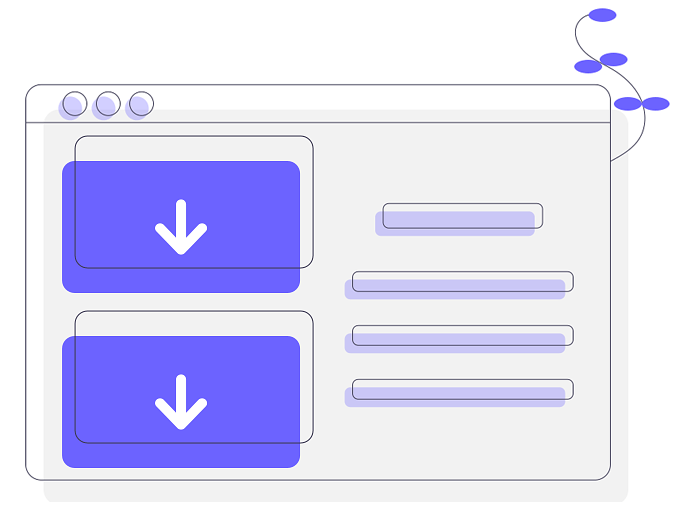
- 2783
- 174
- Mateo Pantoja
Descargar videos es fácil cuando ves un botón de descarga. Desafortunadamente, la mayoría de los sitios para compartir videos obviamente no permiten descargas, generalmente proteger los derechos de autor o porque no hay una gran demanda para descargar sus videos. Pero hay herramientas y trucos que puede usar para descargar videos incluso cuando no hay un botón de descarga.
Tal vez desee descargar un video que encontró en un sitio de noticias, o guardar un video de YouTube en su computadora? Si está viendo una película gratuita en línea y desea guardarla para ver más tarde en un avión, querrá descargar el video.
Tabla de contenido
Algunos otros descargadores de video que puedes intentar incluyen CatchVideo.net, savethevideo.com, ripsave, y el descargador de video de la extensión de Chrome.
Hacke su navegador para descargar un video
Cada página web se compone de código que no ve a menos que mires detrás de escena, y cualquier video que vea se transmite desde una fuente particular. Si puede encontrar el enlace de origen desde el código, es posible que pueda alcanzar un enlace de descarga.
Un claro ejemplo de dónde funciona esto es con los videos de YouTube. Descargar videos de YouTube es una solicitud popular y hay muchas herramientas que pueden hacerlo (muchos que cobran), por lo que puede sorprenderse al saber que puede descargar cualquier video de YouTube con nada más que un hack de navegador. También puedes descargar listas de reproducción de YouTube a la vez.
Un navegador web de escritorio carga videos de YouTube de manera diferente a uno móvil, por lo que la idea aquí es decirle a su navegador de escritorio que solicite el video de YouTube como si estuviera en un dispositivo móvil. Una vez que su navegador carga la página, es visible un enlace de descarga único, pero solo si descubre el código fuente de la página.
- Abra Firefox y vaya a Acerca de: config. Trate eso como una URL, así que ingrese en el área de navegación en la parte superior del navegador.
- Haga clic derecho en un espacio vacío y vaya a Nuevo > Cadena.
- Nombralo general.agente de usuario.anular y luego pon este código allí:
Mozilla/5.0 (iPhone; CPU iPhone OS 8_3 como Mac OS X) AppleWebkit/600.1.4 (khtml, como gecko) fxios/1.0 móvil/12f69 safari/600.1.4
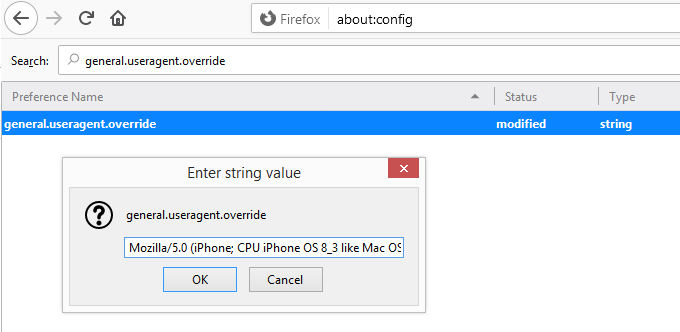
- Abra una nueva pestaña y encuentre el video de YouTube que desea descargar.
- Comience el video y déjelo reproducir por unos segundos. Si hay un anuncio, deja que termine primero.
- Haga clic con el botón derecho en el video y elija Inspeccionar elemento.
- En la nueva ventana que se abre, encuentre y haga clic en la flecha a su izquierda para expandirla, y luego haga lo mismo para debajo de él y debajo de eso.
- Debajo de eso hay una larga url siguiente src = ". Haga doble clic en eso para ver la URL completa, haga clic con el botón derecho y luego elija Copiar.
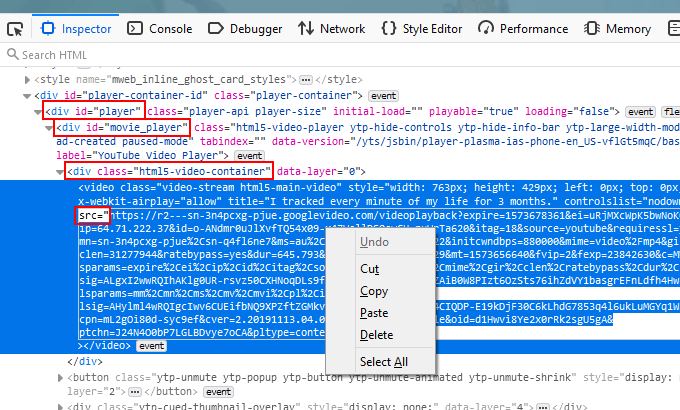
- Abra una nueva pestaña en Firefox (o cualquier navegador) e ingrese eso en la barra de navegación.
- Haga clic con el botón derecho en el video en esa pestaña y elija Guardar video como.
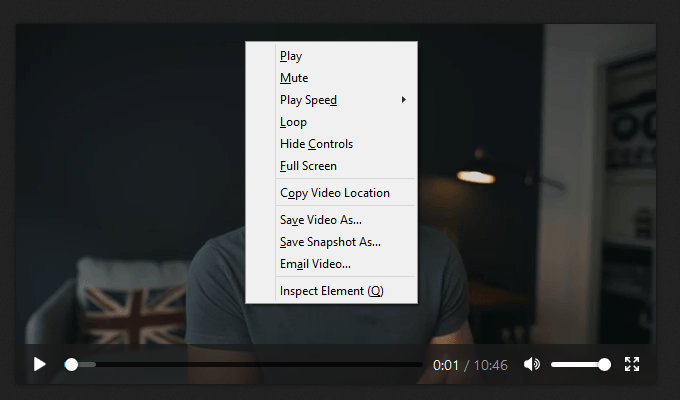
- Descargar reproducción de vídeo.mp4 a su computadora para guardar el video de YouTube. Puedes cambiarte el nombre si quieres.
- Regrese a la pestaña con la configuración del agente de usuario, haga clic con el botón derecho en la nueva cadena que realizó y seleccione Reiniciar Para devolver Firefox al modo de escritorio.
Aquí hay otro ejemplo en el que un video meteorológico CNN no tiene un enlace de descarga en la superficie, pero si convierte Firefox en modo móvil y refresca la página, la fuente muestra un enlace de descarga de MP4 simple.
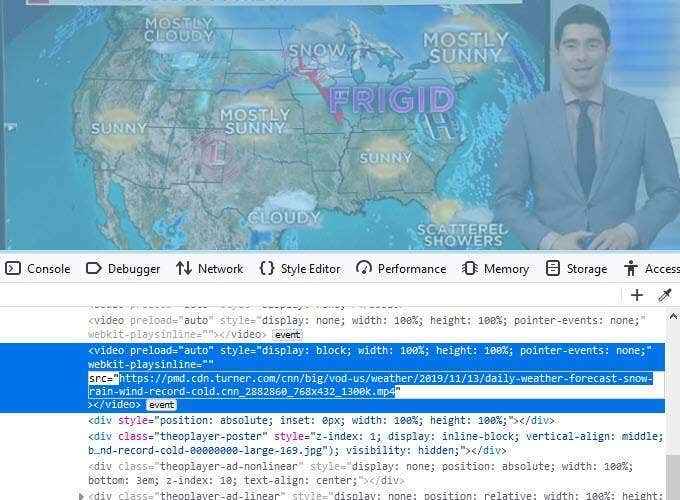
Este exacto La técnica para descargar un video no funcionará para cada video en otros sitios web, se convierte en algunos servicios de transmisión de video que no tienen versiones móviles de sus páginas, pero un método similar podría funcionar.
Si inspeccionar la página de video no muestra un enlace de descarga, intente cambiar el agente de usuario del navegador como lo hicimos anteriormente y luego dale otra toma. También puede tener suerte usando un navegador diferente como Chrome o Edge.
- « ¿Qué es Windows PE y cómo hacer un disco de rescate de educación física?
- Cómo corregir el error de servidor DNS no disponible »

